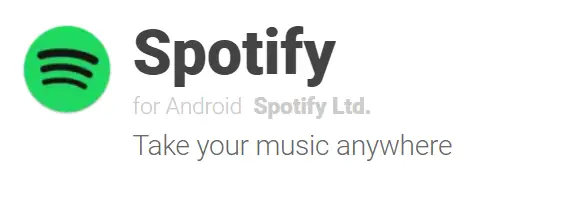Vous adorez écouter de la musique dans votre voiture et vous utilisez principalement Spotify. Pour vous simplifier la conduite, et surtout conduire plus prudemment, vous utilisez également Android Auto.
Cette célèbre application vous permet de diffuser l’écran de votre smartphone sur votre tableau de bord. très pratique afin d’éviter de regarder son téléphone au volant, mais de quand même pouvoir utiliser quelques applications.
Toutefois, depuis quelques temps Spotify ne marche plus sur Android Auto. Vous ne savez pas comment faire pour réparer cela. Dans cet article nous allons analyser tous les problèmes récurrents sur Spotify et Android Auto, et vous apporter un maximum de réponses pour vous aider.
Voici quoi faire lorsque Spotify ne marche pas sur Android Auto.
Le problème est il commun à tous les utilisateurs
Il est tout à fait possible que le problème ne vienne pas de vous. En effet, parfois, les serveurs des applications plantent complètement, rendant l’application totalement inutilisable. Pour vous assurer dans un premier temps que ce n’est pas le cas, rendez vous sur ce lien :
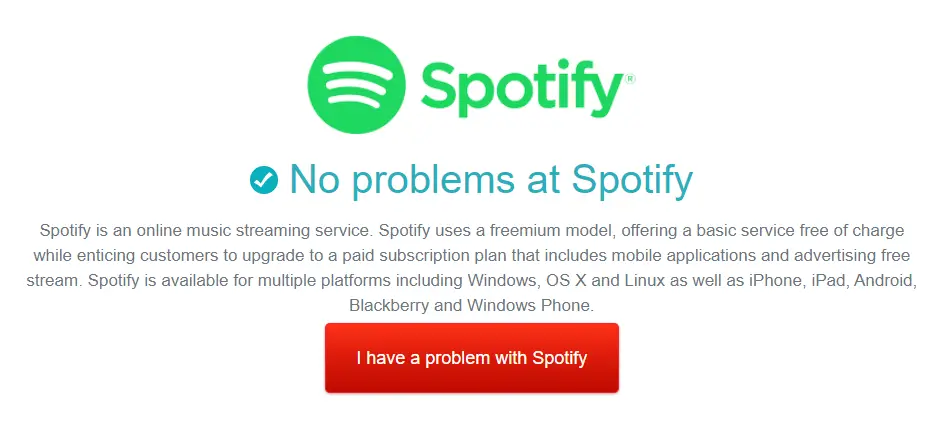
Down Service est un site internet permettant de signaler en temps réel les problèmes des utilisateurs avec l’application. Si un problème commun est signalé précisément à une heure précise, cela signifie que le souci ne vient pas de vous.
Si rien de particulier n’est signalé, alors peut être que le souci vient de votre téléphone. Regardons cela plus en détails.
Problèmes avec Spotify sur Smartphone Android
Voici les différentes solutions à vous proposer lorsque Spotify ne fonctionne pas sur Android Auto.
Recommencez l’installation et la configuration de Spotify pour Android Auto
Peut être que vous avez loupé une petite manipulation lors de la configuration de la musique avec Spotify. Voici un article détaillé sur la procédure à suivre pour configurer Spotify sur votre Android Auto.
COMMENT METTRE SPOTIFY SUR ANDROID AUTO
Assurez vous d’avoir Spotify à jour
De toute logique, vous augmentez vos chances de faire fonctionner l’application Spotify si celle ci est à jour. Pour cela, allez vérifier dans le Play-store, onglet « Mes Apps » pour voir si elle est à jour.
Si après avoir suivi scrupuleusement ce guide ça ne fonctionne toujours pas, voyons ce que nous pouvons vous proposer d’autre.
Désactivez l’optimisation de la batterie pour Android Auto et Spotify
Nous avons trouvé dans le célèbre forum communautaire Reddit une explication à de nombreux bugs entre Android Auto et ses applications. En effet, l’économiseur de batterie entre parfois en conflit avec certaines applications qui fonctionnent ensemble et qui sont lancées en même temps.
Cette opération étant énergivore, votre smartphone tente par un mécanisme de sauvegarde d’optimiser l’utilisation de la batterie sur ces actions. Sauf que cela provoque des dysfonctionnements sur les applications en question.
En résultat, Spotify peut se mettre à buger sur Android Auto car des connexions indispensables ont été supprimées par erreur.
Cette action n’est effectuée uniquement lorsque vous avez autorisé l’optimisation de batterie pour Android Auto et Spotify. Si vous désactivez cette option sur les deux applications, vous réglerez le problème :
- Ouvrez les paramètres de votre smartphone
- Allez dans l’onglet Batterie
- Sur cette page, appuyez sur les 3 petits points en haut à droite de votre écran, puis optimisation de la batterie
- A partir de là, cherchez dans toutes les applications, l’application Spotify puis Android Auto
- Cliquez dessus, puis désactivez l’optimisation de la batterie
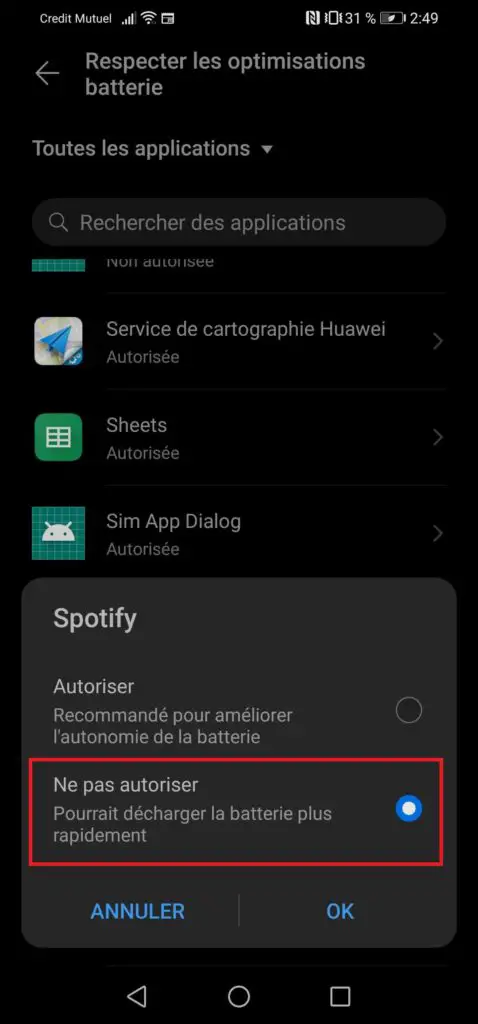
La procédure est identique aux deux applications, vous devez simplement la trouver dans la liste. Si vous possédez Android version 10, Android Auto ne sera pas dans la liste, car c’est une application système. Effectuez donc seulement la procédure pour Spotify, cela pourra régler vos problèmes.
Assurez vous d’avoir configuré Spotify comme service musical actif par défaut
Votre smartphone disposant de nombreux services musicaux différents, il est nécessaire de configurer manuellement ceux que vous allez utiliser en priorité sur votre téléphone.
Pour cela, c’est très simple :
- Allez dans les Paramètres de votre smartphone
- Dans la barre de recherche en haut, tapez « Musique«
- Ouvrez l’onglet musical proposé
- Vous allez vous retrouver sur le menu présenté en dessous sur l’image
- Assurez vous de cocher Spotify comme service musical par défaut afin qu’il soit accessible par la suite sur Android Auto
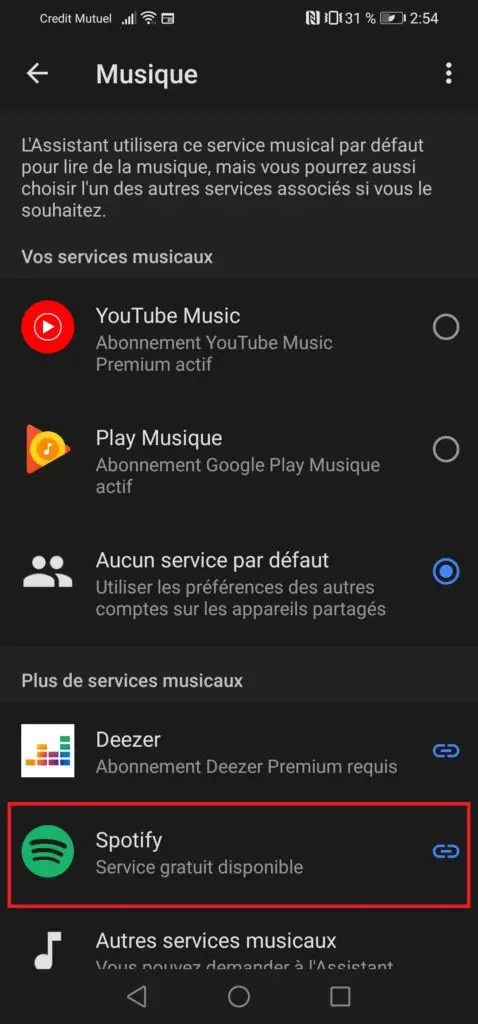
Videz le cache de l’application Spotify
Cette manipulation est à effectuer dès lors qu’une application ne fonctionne pas ou mal. Cela permet de réinitialiser les procédures de lancement de l’application, remettant à zéro les connexions et les potentiels bugs qui s’y étaient installés.
Pour faire cela, c’est très simple :
- Allez dans les paramètres de votre smartphone Android
- Ouvrez l’onglet Applications
- Cherchez l’application Spotify, puis cliquez dessus
- Appuyez sur effacer les données et vider le cache, comme l’exemple ci dessous

Téléchargez et installez une ancienne version de Spotify
Très souvent, c’est la course à la mise à jour pour Android et les différentes applications, mais parfois, celles ci font plus de mal que de bien. Vous pouvez tout à fait avoir une application totalement fonctionnelle, la mettre à jour, et plus rien ne marche.
Que ce soit un problème de comptabilité avec Android, ou une mise à jour bugée des développeurs, cela est très contraignant. Solution avant que les développeurs ne corrigent le problème ? Réinstaller une ancienne version de Spotify.
Voici un lien vers un site, Uptodown, qui permet d’accéder librement à n’importe quelle ancienne version de Spotify. Cliquez simplement sur le lien sur l’image afin d’y accéder :
Si les problèmes persistent, alors peut être que cela vient de votre application Android Auto.
Problèmes sur Android Auto
Afin de résoudre les problèmes du côté de l’application Android Auto, nous avons déjà rédigé de nombreux guides pour vous aider. Consultez les en détail pour résoudre vos problèmes entre Android Auto et Spotify qui ne marchent pas.
- ANDROID AUTO NE SE LANCE PAS, QUE FAIRE
- LES PRINCIPAUX PROBLÈMES SUR ANDROID AUTO ET COMMENT LES RÉSOUDRE
- COMMENT INSTALLER DES APPLICATION SUR ANDROID AUTO
- COMMENT METTRE A JOUR ANDROID AUTO
Ces articles complets sauront vous répondre en détails face à vos problèmes.